怎样在Authorware中创建红色圆形
1、打开Authorware 7.0,进入它的主界面;
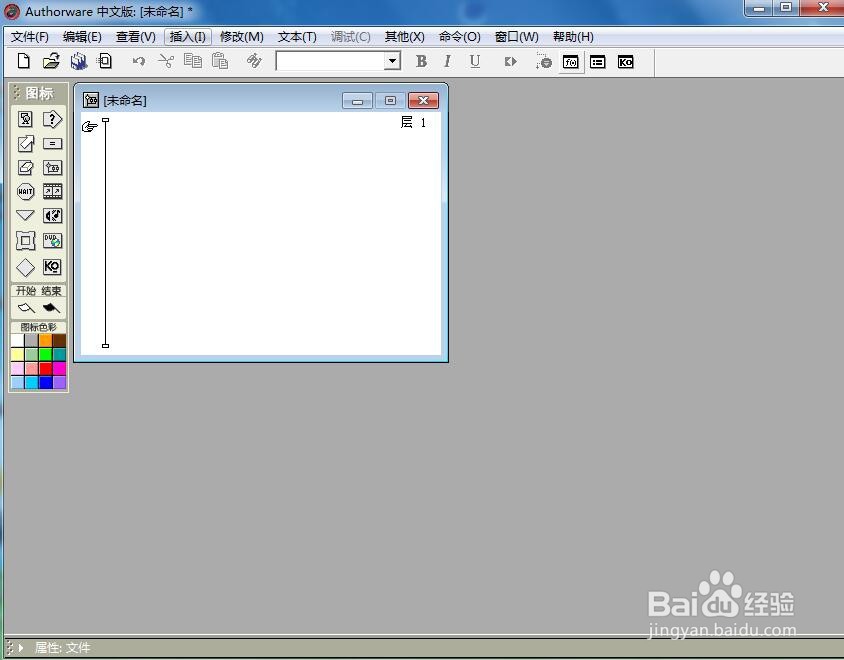
2、在图标中找到显示图标;
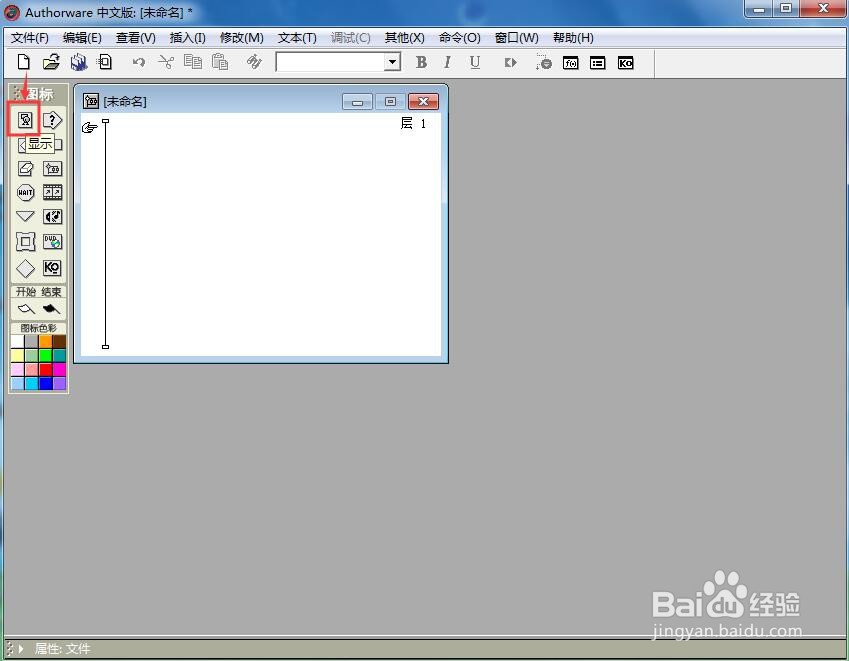
3、用鼠标将显示图标拉一个到右边的流程线上,将显示图标命名为圆形;
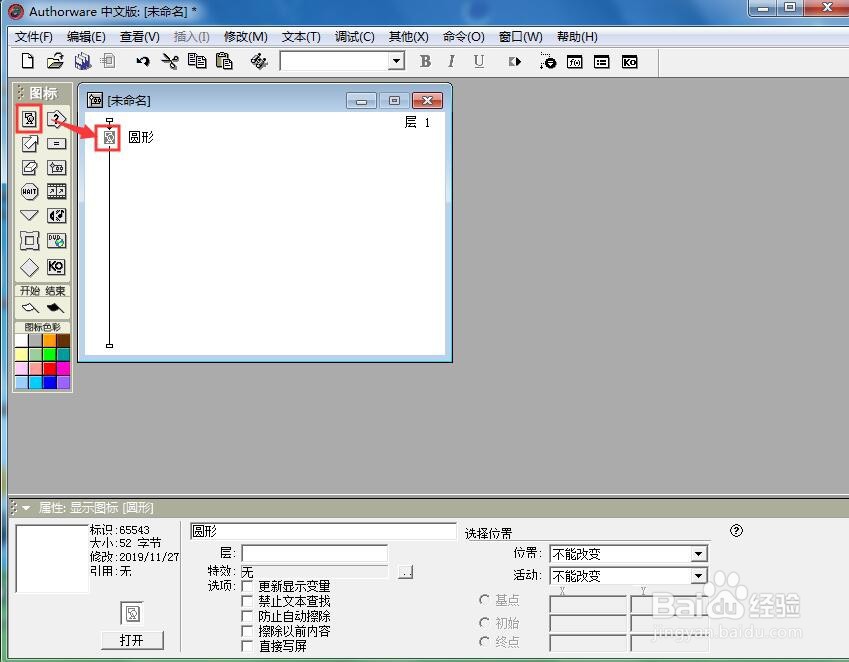
4、双击显示图标圆形,打开工具,点击描边色,选择红色;
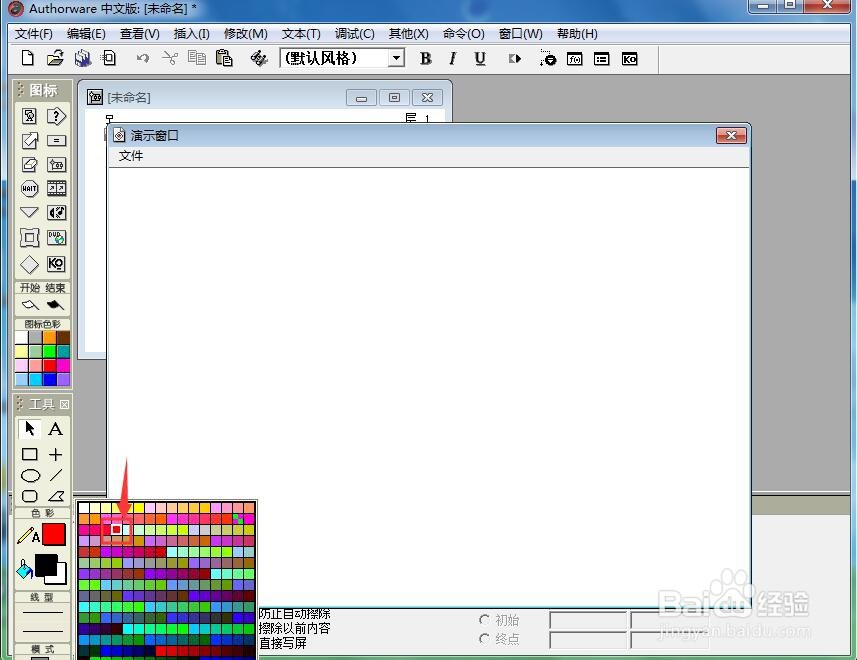
5、点击填充色,选择红色;
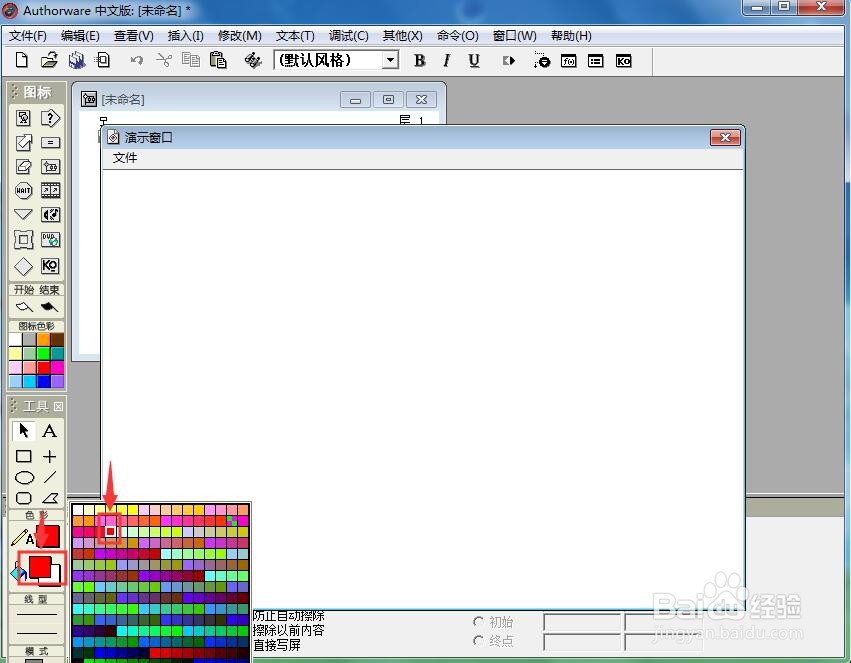
6、在工具中找到并点击椭圆;

7、用左手小指按住换档键不放,右手按下鼠标左键,拖动鼠标,画出一个圆形;

8、用上面介绍的方法,我们就可以方便地在Authorware 7.0中创建红色圆形。
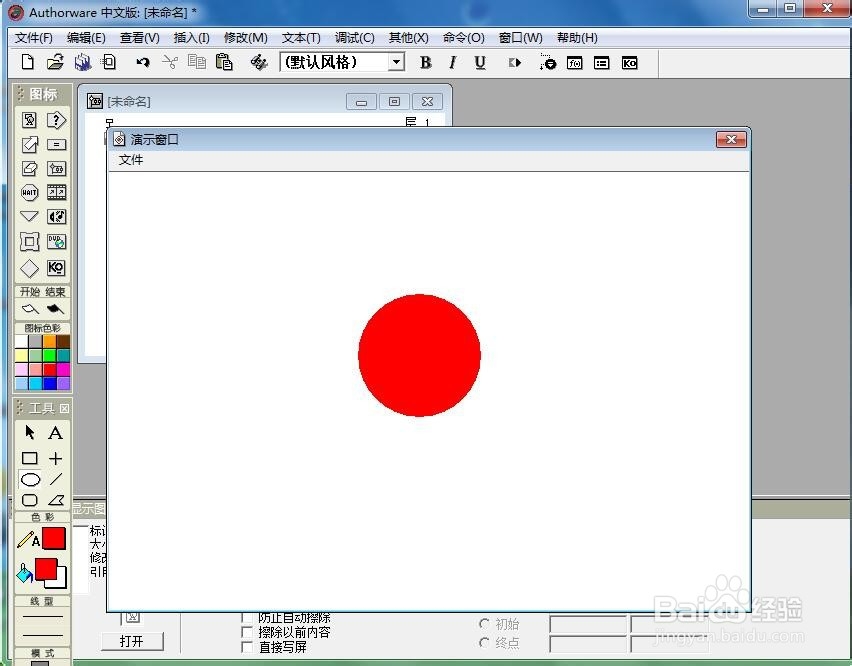
1、打开Authorware 7.0,拉一个显示图标至流程线,重命名为圆形;
2、双击显示图标,打开工具,定义描边色和填充色为红色;
3、点击椭圆工具,结合换档键,画出红色圆形。
声明:本网站引用、摘录或转载内容仅供网站访问者交流或参考,不代表本站立场,如存在版权或非法内容,请联系站长删除,联系邮箱:site.kefu@qq.com。
阅读量:56
阅读量:103
阅读量:20
阅读量:189
阅读量:89